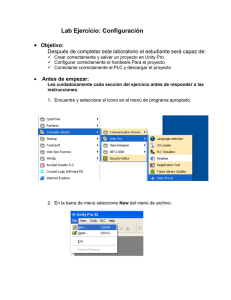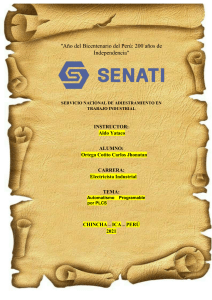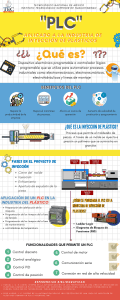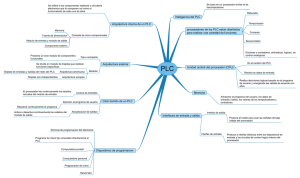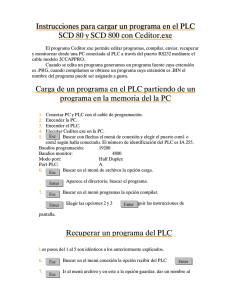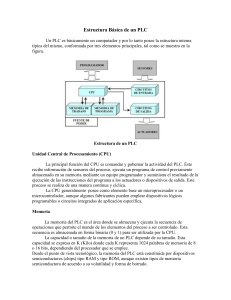contenido - AutomationDirect
Anuncio
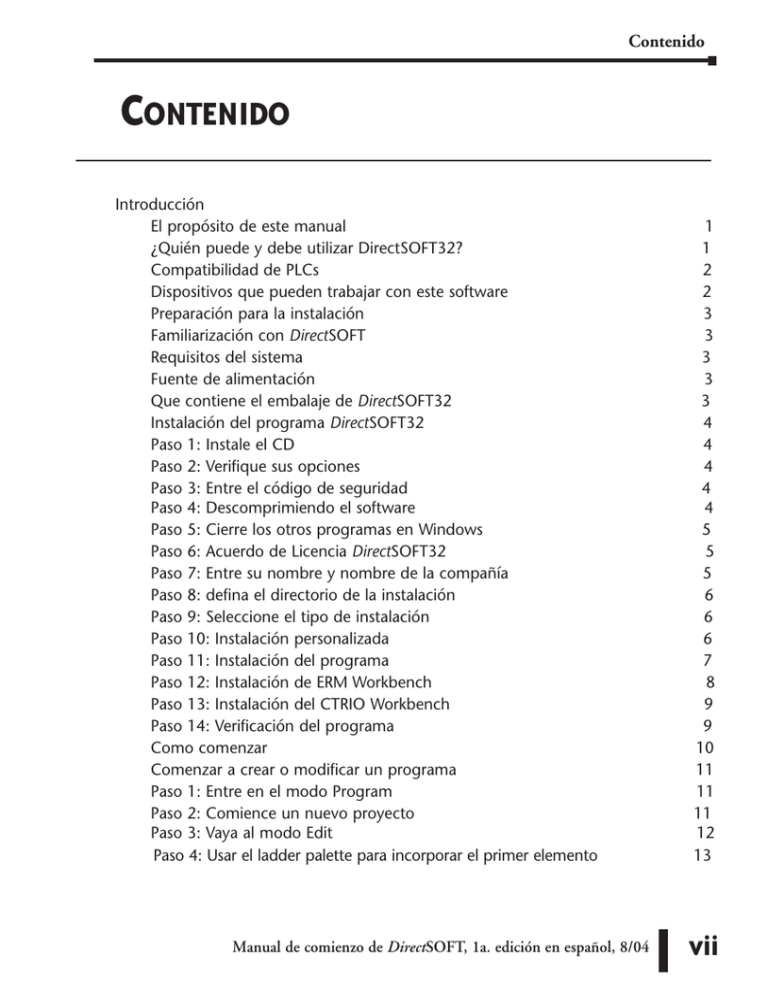
Contenido CONTENIDO Introducción El propósito de este manual ¿Quién puede y debe utilizar DirectSOFT32? Compatibilidad de PLCs Dispositivos que pueden trabajar con este software Preparación para la instalación Familiarización con DirectSOFT Requisitos del sistema Fuente de alimentación Que contiene el embalaje de DirectSOFT32 Instalación del programa DirectSOFT32 Paso 1: Instale el CD Paso 2: Verifique sus opciones Paso 3: Entre el código de seguridad Paso 4: Descomprimiendo el software Paso 5: Cierre los otros programas en Windows Paso 6: Acuerdo de Licencia DirectSOFT32 Paso 7: Entre su nombre y nombre de la compañía Paso 8: defina el directorio de la instalación Paso 9: Seleccione el tipo de instalación Paso 10: Instalación personalizada Paso 11: Instalación del programa Paso 12: Instalación de ERM Workbench Paso 13: Instalación del CTRIO Workbench Paso 14: Verificación del programa Como comenzar Comenzar a crear o modificar un programa Paso 1: Entre en el modo Program Paso 2: Comience un nuevo proyecto Paso 3: Vaya al modo Edit Paso 4: Usar el ladder palette para incorporar el primer elemento Manual de comienzo de DirectSOFT, 1a. edición en español, 8/04 1 1 2 2 3 3 3 3 3 4 4 4 4 4 5 5 5 6 6 6 7 8 9 9 10 11 11 11 12 13 vii Contenido Paso 5: Entrando entradas tipo X . . . . . . . . . . . . . . . . . . . . . . . . . . . . . . . . . . . . . .13 Paso 6: Incorporar salidas tipo Y . . . . . . . . . . . . . . . . . . . . . . . . . . . . . . . . . . . . . . .14 Paso 7: Cuadro de diálogo de entrada del elemento . . . . . . . . . . . . . . . . . . . . . . . .15 Paso 8: Entre la bobina END . . . . . . . . . . . . . . . . . . . . . . . . . . . . . . . . . . . . . . . . . .15 Paso 9: Acepte para compilar y luego salve el programa . . . . . . . . . . . . . . . . . . . . .16 Establecer el puente de comunicaciones . . . . . . . . . . . . . . . . . . . . . . . . . . . . . . . . .17 Establecer comunicación con el PC . . . . . . . . . . . . . . . . . . . . . . . . . . . . . . . . . . . . .17 Usando Link Wizard . . . . . . . . . . . . . . . . . . . . . . . . . . . . . . . . . . . . . . . . . . . . . . . . .17 Paso 1: Seleccione el puerto de comunicación . . . . . . . . . . . . . . . . . . . . . . . . . . . . .17 Paso 2: Seleccione la familia del PLC . . . . . . . . . . . . . . . . . . . . . . . . . . . . . . . . . . . .18 Paso 3: Escoja el protocolo y la dirección del nodo . . . . . . . . . . . . . . . . . . . . . . . . .18 Paso 4: No puede establecer un enlace . . . . . . . . . . . . . . . . . . . . . . . . . . . . . . . . . .19 Paso 5: Coloque un nombre al enlace . . . . . . . . . . . . . . . . . . . . . . . . . . . . . . . . . . .19 Estado del enlace . . . . . . . . . . . . . . . . . . . . . . . . . . . . . . . . . . . . . . . . . . . . . . . . . . .20 Bajando el programa al PLC . . . . . . . . . . . . . . . . . . . . . . . . . . . . . . . . . . . . . . . . . .21 Baje el programa al PLC . . . . . . . . . . . . . . . . . . . . . . . . . . . . . . . . . . . . . . . . . . . . .21 Supervisión del programa . . . . . . . . . . . . . . . . . . . . . . . . . . . . . . . . . . . . . . . . . . . .25 Ventana de Data View . . . . . . . . . . . . . . . . . . . . . . . . . . . . . . . . . . . . . . . . . . . . . . .25 Los detalles de Data View . . . . . . . . . . . . . . . . . . . . . . . . . . . . . . . . . . . . . . . . . . . .26 La ventana de opciones de Data View . . . . . . . . . . . . . . . . . . . . . . . . . . . . . . . . . . .26 La ventana Change Value . . . . . . . . . . . . . . . . . . . . . . . . . . . . . . . . . . . . . . . . . . . .27 Entre un nuevo valor . . . . . . . . . . . . . . . . . . . . . . . . . . . . . . . . . . . . . . . . . . . . . . . .27 Documentación . . . . . . . . . . . . . . . . . . . . . . . . . . . . . . . . . . . . . . . . . . . . . . . . . . . .28 Opciones de Documentación . . . . . . . . . . . . . . . . . . . . . . . . . . . . . . . . . . . . . . . . .28 Cuadro de diálogo de las Opciones . . . . . . . . . . . . . . . . . . . . . . . . . . . . . . . . . . . . .28 El redactor de Documentación . . . . . . . . . . . . . . . . . . . . . . . . . . . . . . . . . . . . . . . .29 Comentarios . . . . . . . . . . . . . . . . . . . . . . . . . . . . . . . . . . . . . . . . . . . . . . . . . . . . . .30 Los comentarios son de formato abierto . . . . . . . . . . . . . . . . . . . . . . . . . . . . . . . . .30 Seleccionar los renglones para los comentarios . . . . . . . . . . . . . . . . . . . . . . . . . . . .30 Guía de búsqueda de problemas . . . . . . . . . . . . . . . . . . . . . . . . . . . . . . . . . . . . . . .31 Archivo DS400.ini . . . . . . . . . . . . . . . . . . . . . . . . . . . . . . . . . . . . . . . . . . . . . . . . . .31 Ejemplos deconfiguraciones . . . . . . . . . . . . . . . . . . . . . . . . . . . . . . . . . . . . . . . . . .32 Asuntos de colocación en funcioanmiento . . . . . . . . . . . . . . . . . . . . . . . . . . . . . . .33 viii Manual de comienzo de DirectSOFT, 1a. edición en español, 8/04 Contenido Uso de apaptadores seriales USB a RS232 Microsoft ActiveSync Adición de AutoSense=0 Adición de Dump=1 Actualización de software Manual de comienzo de DirectSOFT, 1a. edición en español, 8/04 33 33 33 34 34 ix